
ps怎麼修改原始檔案的字?
1.先用PS開啟原圖。
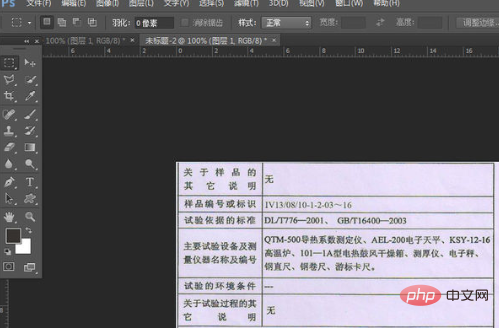
2.點選「文字」工具,寫出文字「101-1A型電熱鼓風乾燥箱、測厚儀」。
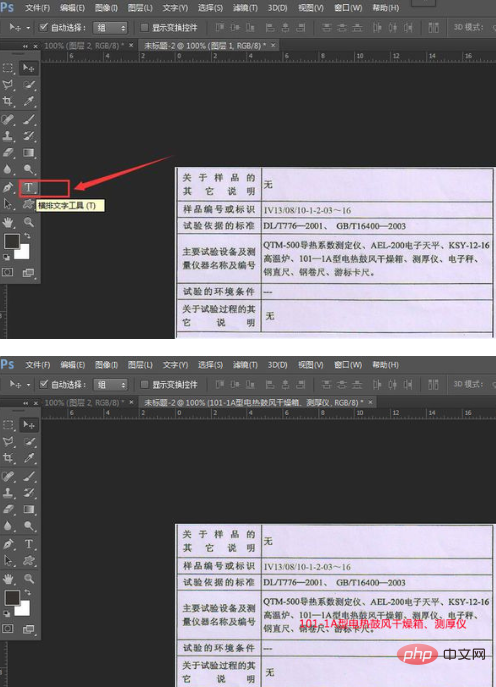
3.調整文字,要求文字與原始檔案文字字體、大小、間距一模一樣(顏色先不要修改,最好先選擇一個醒目的顏色,例如紅色) 。
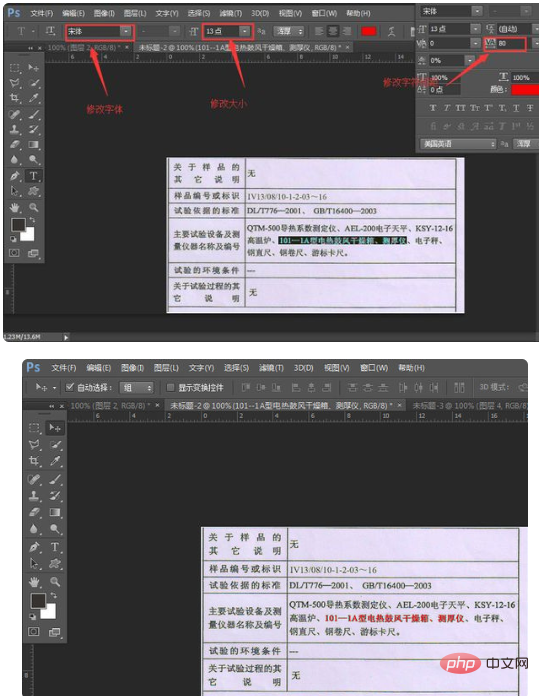
4.修改字體顏色,先選取字體,點選吸管工具,吸週邊文字的顏色,這樣你做出來的字就跟原始檔一模一樣了。
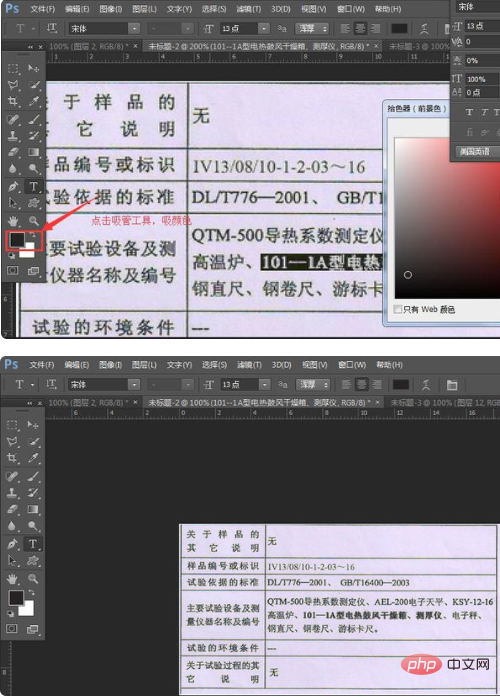
5.這時你就可以改文字了,例如把「101-1A型電熱鼓風乾燥箱、測厚儀」改成「大家好,請多多關照」。
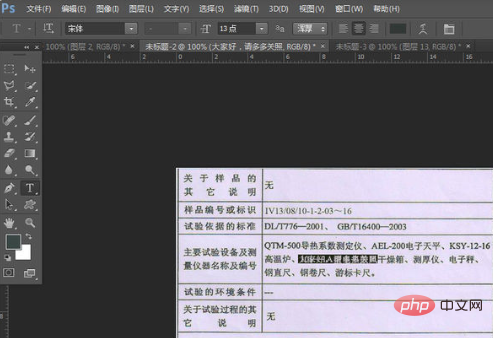
6.最後一步,把下面重疊的文字去掉。選中“多邊形套索工具”,把所有需要刪除的文字選中,吸取紙的顏色,填充即可。
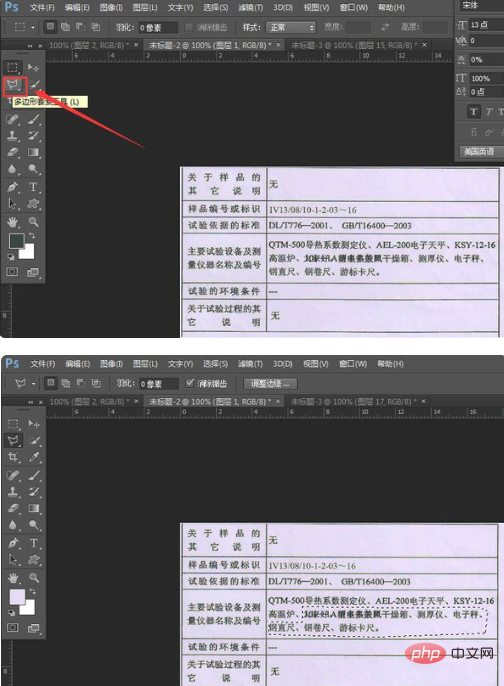
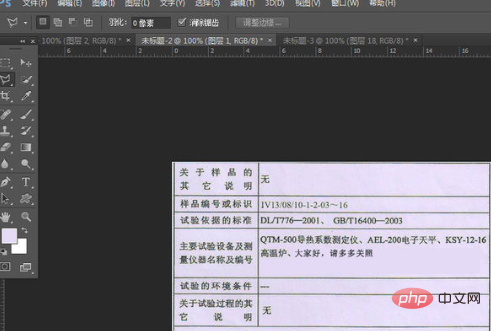
以上是ps怎麼修改原檔的字的詳細內容。更多資訊請關注PHP中文網其他相關文章!

